- Auteur Jason Gerald [email protected].
- Public 2024-01-19 22:13.
- Laatst gewijzigd 2025-01-23 12:42.
Wil je leren programmeren? Het leren van computerprogrammeren kan lastig zijn, en misschien denk je erover na om een bepaalde cursus te volgen. Dit kan waar zijn voor sommige programmeertalen, maar er zijn er ook die maar een dag of twee nodig hebben om de basis te begrijpen. Python is een van die talen. U kunt in slechts een paar minuten basis Python-programma's uitvoeren. Zie stap 1 hieronder om erachter te komen hoe.
Stap
Deel 1 van 5: Python installeren (Windows)
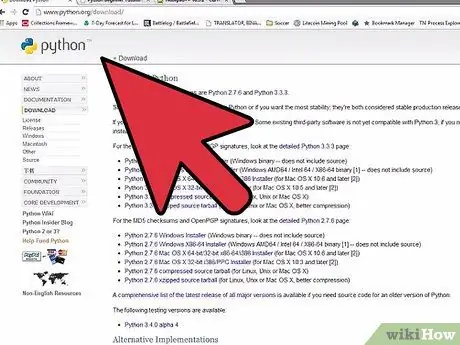
Stap 1. Download Python voor Windows-systeem
De Windows Python-interpreter kan gratis worden gedownload van de Python-site. Zorg ervoor dat u de juiste versie voor uw besturingssysteem downloadt.
- U moet de nieuwste beschikbare versie downloaden, die op het moment van schrijven 3.4 is.
- OS X en Linux zijn vooraf geïnstalleerd met Python. Mogelijk hoeft u geen Python-gerelateerde software te installeren, maar u kunt wel een teksteditor installeren.
- De meeste versies van Linux-distributies en OS X gebruiken nog steeds Python 2.x. Er zijn enkele kleine verschillen tussen versie 2 en 3, maar de belangrijkste wijziging zit in de "print"-verklaring. Om de nieuwste versie van Python op OS X of Linux te installeren, kun je het bestand downloaden van de Python-website.
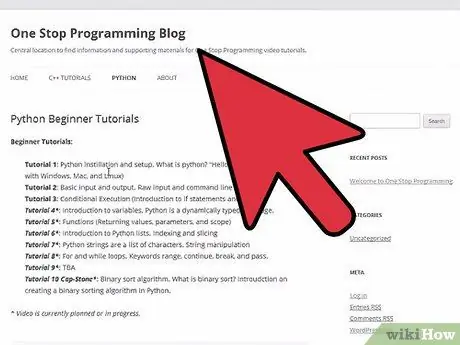
Stap 2. Installeer de Python-interpreter
De meeste gebruikers kunnen de tolk installeren zonder instellingen te wijzigen. U kunt Python integreren in de opdrachtprompt door de laatste optie in de lijst met beschikbare modules in te schakelen.
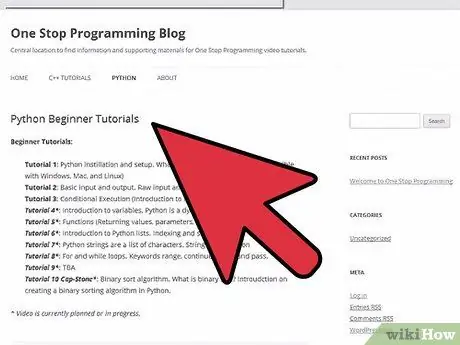
Stap 3. Installeer een teksteditor
Hoewel je Python-programma's kunt maken vanuit Kladblok of Teksteditor, is het veel gemakkelijker om code te lezen en te schrijven met een speciale teksteditor. Er zijn verschillende gratis editors die u kunt gebruiken, zoals Notepad++ (Windows), TextWrangler (Mac) of jEdit (elk systeem).
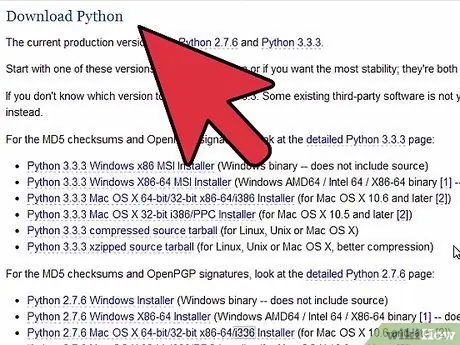
Stap 4. Test de installatie
Open de opdrachtprompt (Windows) vanuit Terminal (Mac/Linux) en typ python. Python wordt geladen en het versienummer wordt weergegeven. U wordt naar de opdrachtprompt van de Python-interpreter geleid, weergegeven als >>>.
Typ print ("Hallo, wereld!") en druk op Enter. U ziet de tekst die wordt weergegeven onder de Python-opdrachtregel
Deel 2 van 5: Basisconcepten leren
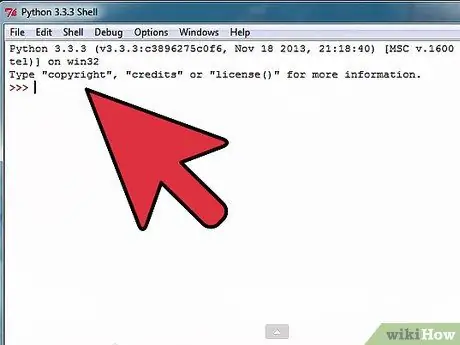
Stap 1. Begrijp dat Python niet gecompileerd hoeft te worden
Python is een geïnterpreteerde taal, wat betekent dat u programma's kunt uitvoeren zodra u wijzigingen aanbrengt in bestanden. Dit maakt het proces van het herhalen, herzien en oplossen van problemen met programma's veel sneller dan in veel andere talen.
Python is een van de gemakkelijkere talen om te leren en je kunt basisprogramma's in slechts een paar minuten uitvoeren
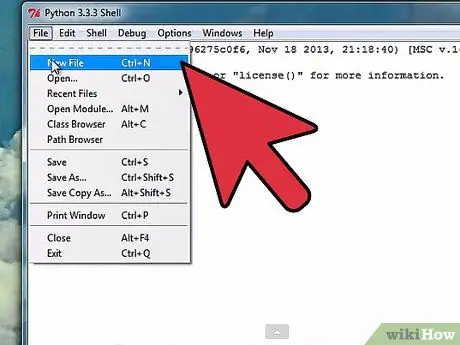
Stap 2. Speel met de tolk
U kunt de interpreter gebruiken om code te testen zonder deze eerst aan het programma toe te voegen. Dit is geweldig om te leren hoe speciale opdrachten werken of om wegwerpprogramma's te schrijven.
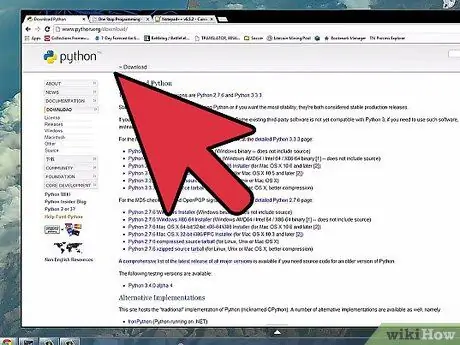
Stap 3. Leer hoe Python omgaat met objecten en variabelen
Python is een objectgeoriënteerde taal, wat betekent dat alles in het programma als een object wordt behandeld. Dit betekent dat u variabelen niet hoeft te declareren aan het begin van het programma (u kunt dit op elk moment doen), en u hoeft het type van de variabele niet op te geven (integer, string, enz.).
Deel 3 van 5: De Python-interpreter als rekenmachine gebruiken
Door enkele basisfuncties van de rekenmachine uit te voeren, kunt u vertrouwd raken met de Python-syntaxis en hoe u met getallen en tekenreeksen omgaat.
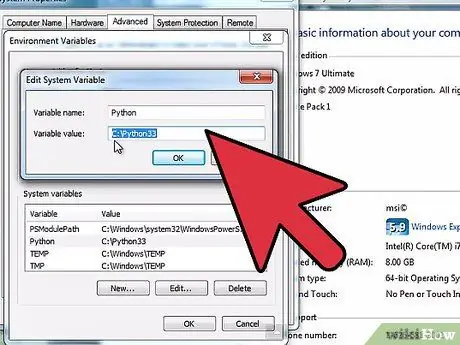
Stap 1. Voer de tolk uit
Open de opdrachtprompt of terminal. Typ python bij de prompt en druk op Enter. Hierdoor wordt de Python-interpreter geladen en wordt u naar de Python-opdrachtprompt (>>>) geleid.
Als u Python niet integreert in de opdrachtprompt, moet u naar de Python-map navigeren om de interpreter uit te voeren
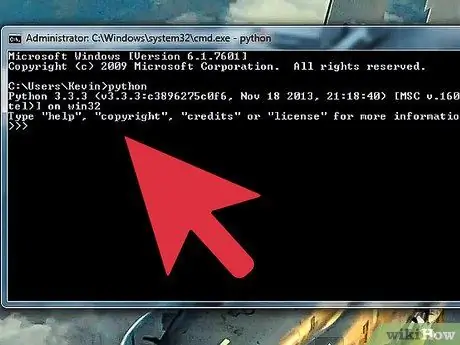
Stap 2. Voer basisrekenkunde uit
U kunt Python gebruiken om eenvoudig basisrekenkunde uit te voeren. Zie het onderstaande kader voor enkele voorbeelden van het gebruik van de rekenmachinefuncties. Opmerking: # zijn opmerkingen in Python-code en worden niet verwerkt door de interpreter.
>> 3 + 7 10 >>> 100 - 10*3 70 >>> (100 - 10*3) / 2 # Delen levert altijd een getal met drijvende komma op (decimaal) 35,0 >>> (100 - 10*3) // 2 # Door deling naar beneden af te ronden (twee schuine strepen) wordt de komma weggegooid 35 >>> 23% 4 # Dit berekent de rest van deling 3 >>> 17,53 * 2,67 / 4,1 11.41587804878049
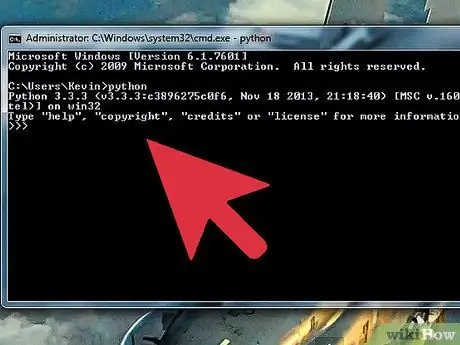
Stap 3. Bereken de rangorde
U kunt de operator ** gebruiken om exponenten aan te duiden. Python kan snel grote machten berekenen. Zie onderstaand kader voor een voorbeeld.
>> 7 ** 2 # 7 kwadraat 49 >>> 5 ** 7 # 5 tot de macht 7 78125
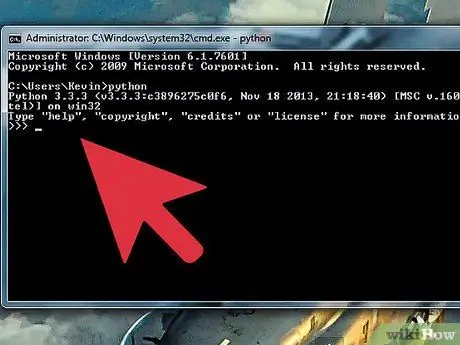
Stap 4. Creëer en manipuleer variabelen
U kunt variabelen in Python toewijzen om basisalgebra uit te voeren. Dit is een geweldige introductie om te weten hoe u variabelen in Python-programma's kunt toewijzen. Variabelen worden gespecificeerd met het = teken. Zie onderstaand kader voor een voorbeeld.
>> a = 5 >>> b = 4 >>> a * b 20 >>> 20 * a // b 25 >>> b ** 2 16 >>> breedte = 10 # Variabele kan elke string zijn > >> hoogte = 5 >>> breedte * hoogte 50
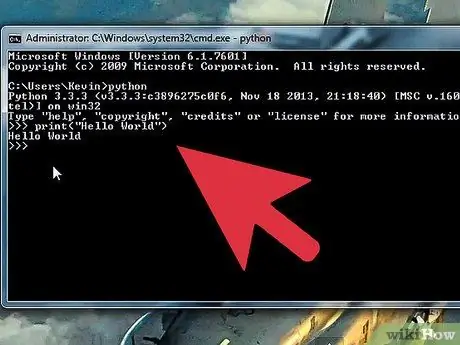
Stap 5. Sluit de tolk
Als u klaar bent met het gebruik van de interpreter, kunt u deze sluiten en terugkeren naar de opdrachtprompt door op Ctrl+Z (Windows) of Ctrl+D (Linux/Mac) te drukken en vervolgens op Enter te drukken. U kunt ook quit() typen en op Enter drukken.
Deel 4 van 5: Het eerste programma maken
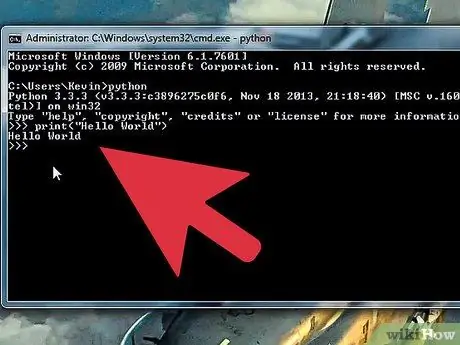
Stap 1. Open een teksteditor
U kunt dit doen door een testprogramma te maken dat u vertrouwd maakt met de basisprincipes van het maken en opslaan van programma's, en deze vervolgens door de interpreter te laten lopen. Dit zal u ook helpen om te testen of de tolk correct is geïnstalleerd.
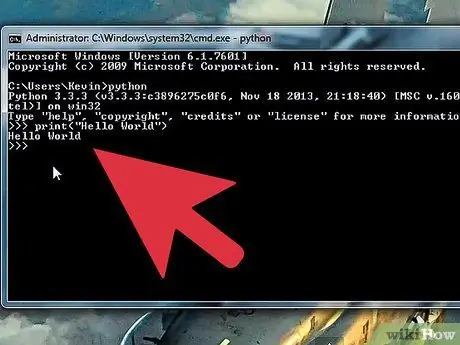
Stap 2. Maak een "print"-statement aan
"Afdrukken" is een van de basisfuncties van Python die wordt gebruikt om tijdens een programma informatie in de terminal weer te geven. Opmerking: "print" is een van de grootste veranderingen van Python 2 naar Python 3. In Python 2 hoef je alleen "print" in te typen, gevolgd door wat je wilt weergeven. In Python 3 is "print" een functie geworden, dus je moet "print()" typen en tussen haakjes schrijven wat je wilt.
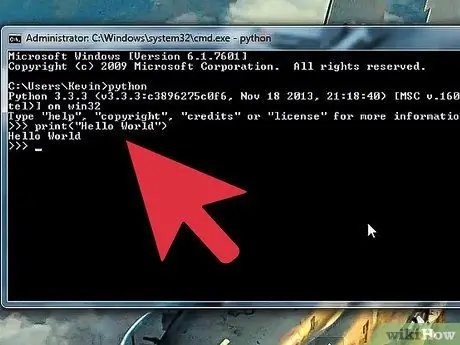
Stap 3. Voeg een verklaring toe
Een van de meest gebruikelijke manieren om een programmeertaal te testen, is door de tekst "Hello, World!" weer te geven. Voeg dit stuk tekst toe aan de "print()"-instructie, inclusief de aanhalingstekens:
print("Hallo wereld!")
In tegenstelling tot de meeste andere talen hoef je regeleindes niet te declareren met;. U hoeft ook geen accolades ({}) te gebruiken om blokken weer te geven. In plaats daarvan geeft de inspringing aan wat er in het blok is opgenomen
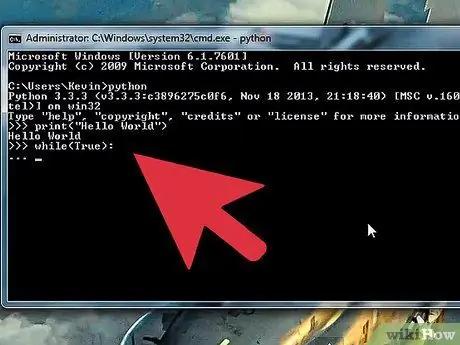
Stap 4. Sla het bestand op
Klik op het menu Bestand in de teksteditor en selecteer Opslaan als. Selecteer in het vervolgkeuzemenu onder het naamvak het Python-bestandstype. Als u Kladblok gebruikt (maar niet aanbevolen), selecteert u "Alle bestanden" en voegt u "py" toe aan het einde van de bestandsnaam.
- Zorg ervoor dat u het bestand op een gemakkelijk toegankelijke plaats opslaat, aangezien u het naar de opdrachtprompt moet verwijzen.
- Voor dit voorbeeld slaat u het bestand op als "hello.py".
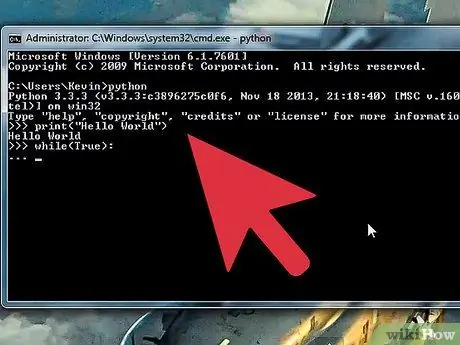
Stap 5. Voer het programma uit
Open Command Prompt of Terminal en navigeer naar de locatie waar u het bestand hebt opgeslagen. Eenmaal daar, voer het bestand uit door hello.py en Enter te typen. U ziet de tekst die wordt weergegeven onder de opdrachtprompt.
Afhankelijk van hoe je Python hebt geïnstalleerd, moet je mogelijk python hello.py typen om het programma uit te voeren
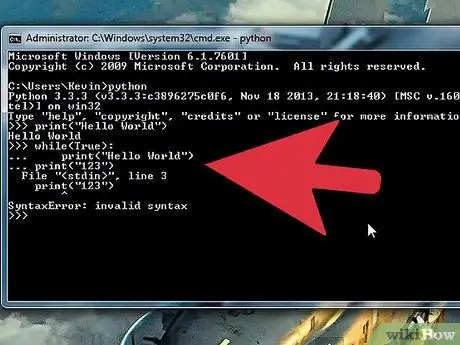
Stap 6. Test het programma regelmatig
Een van de geweldige dingen van Python is dat je nieuwe programma's meteen kunt testen. Een ander voordeel is dat uw opdrachtprompt en editor open zijn. Nadat u wijzigingen in de editor hebt opgeslagen, kunt u het programma rechtstreeks vanaf de opdrachtregel uitvoeren, waardoor u snel wijzigingen kunt testen.
Deel 5 van 5: Geavanceerde programma's bouwen
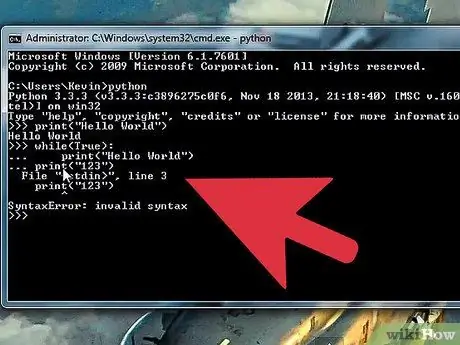
Stap 1. Experimenteer met basisinstructies voor stroomregeling
Flow control-statements zijn handig om te bepalen wat een programma onder bepaalde omstandigheden doet. Deze instructies vormen de kern van Python-programmering, dus u kunt programma's maken die verschillende dingen doen, afhankelijk van invoer en voorwaarden. Het while-statement is een goed begin om te leren. In dit voorbeeld gebruik je een while-statement om de Fibonacci-reeks tot 100 te berekenen:
# Elk getal in de Fibonacci-reeks is # de som van de vorige twee getallen a, b = 0, 1 terwijl b < 100: print(b, end=' ') a, b = b, a+b
- De reeks loopt zolang (terwijl) b kleiner is dan (<) 100.
- Programma-uitgangen zijn 1 1 2 3 5 8 13 21 34 55 89
- Het commando end=' ' zal de uitvoer op dezelfde regel uitvoeren in plaats van elke waarde op een aparte regel te plaatsen.
-
Er zijn een paar dingen om op te merken in dit eenvoudige programma, en ze zijn erg belangrijk voor het maken van complexe programma's in Python:
- Let op de streepjes.: geeft aan dat de volgende regel zal inspringen en deel uitmaakt van het blok. In het bovenstaande voorbeeld maken print(b) en a, b = b, a+b deel uit van het while-blok. De juiste inspringing is essentieel om het programma te laten werken.
- Op dezelfde regel kunnen meerdere variabelen worden gedefinieerd. In het bovenstaande voorbeeld, a en b. Beide zijn gedefinieerd op de eerste regel
- Als u dit programma rechtstreeks in de interpreter invoert, moet u aan het einde een lege regel toevoegen, zodat de interpreter weet dat het programma is voltooid.
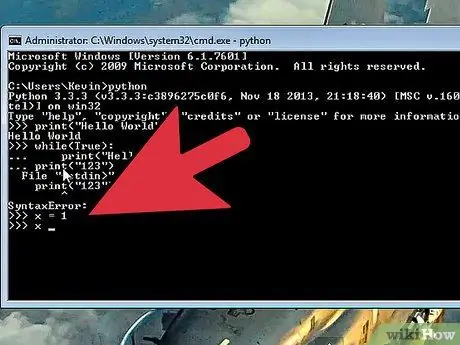
Stap 2. Bouw de functie in het programma
U kunt functies definiëren die later in het programma kunnen worden opgeroepen. Dit is vooral handig als u meerdere functies moet gebruiken binnen de grenzen van een groter programma. In het volgende voorbeeld kunt u een functie maken om een Fibonacci-reeks aan te roepen die lijkt op degene die u eerder schreef:
def fib(n): a, b = 0, 1 while a < n: print(a, end=' ') a, b = b, a+b print() # Je kunt dan de # Fibonacci-functie aanroepen voor elk waarde gespecificeerd fib(1000)
Dit geeft 0 1 1 2 3 5 8 13 21 34 55 89 144 233 377 610 987
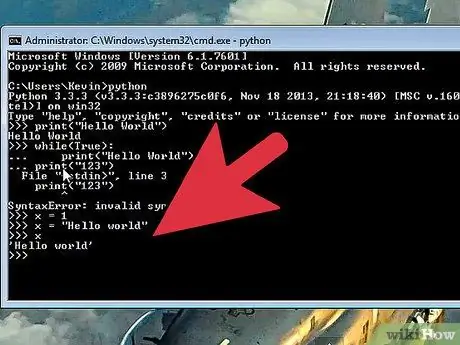
Stap 3. Bouw een complexer stroombeheerprogramma
Flow control statements zijn handig voor het instellen van bepaalde voorwaarden die de manier waarop het programma wordt uitgevoerd veranderen. Dit is vooral belangrijk als u te maken hebt met gebruikersinvoer. In het volgende voorbeeld worden if, elif (else if) en else gebruikt om een eenvoudig programma te maken dat de leeftijd van een gebruiker evalueert.
age = int(input("Vul uw leeftijd in: ")) if age <= 12: print("Jeugd is geweldig!") elif age in range(13, 20): print("Je bent een tiener!") else: print("Tijd om volwassen te worden") # Als een van deze beweringen waar is # Het bijbehorende bericht wordt weergegeven. # Als geen van de beweringen waar is, # wordt een "else"-bericht weergegeven.
-
Het programma introduceert ook enkele andere zeer belangrijke verklaringen voor gebruik in verschillende toepassingen:
- input() - Dit roept gebruikersinvoer op vanaf het toetsenbord. De gebruiker ziet het bericht tussen haakjes. In dit voorbeeld wordt input() omgeven door de functie int(), wat betekent dat alle invoer wordt behandeld als gehele getallen
- range() - Deze functie kan op verschillende manieren worden gebruikt. In dit programma controleert deze functie of een getal in het bereik 13 en 20 ligt. Het einde van het bereik wordt niet meegeteld in de berekening.
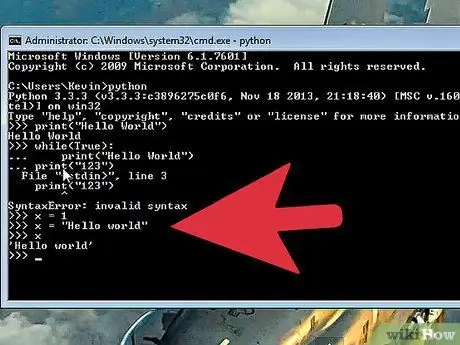
Stap 4. Leer andere voorwaardelijke uitdrukkingen
In het vorige voorbeeld wordt het symbool "kleiner dan of gelijk aan" (<=) gebruikt om te bepalen of de ingevoerde leeftijd overeenkomt met de voorwaarde. U kunt dezelfde voorwaardelijke uitdrukkingen gebruiken als in wiskunde, maar de manier waarop ze worden getypt is iets anders:
| Betekenis | Symbool | Python-symbool | |
|---|---|---|---|
| Kleiner dan | < | < | |
| Groter dan | > | > | |
| Minder dan of gelijk aan | ≤ | <= | |
| Groter dan of gelijk aan | ≥ | >= | |
| Samen met | = | == | |
| Niet gelijk aan | ≠ | != |
Stap 5. Voortdurend leren
Al het bovenstaande is slechts de basis van Python. Hoewel Python een van de eenvoudigste talen is om te leren, zit er veel ruimte in waar je je in kunt verdiepen. De beste manier om te blijven leren is door te blijven programmeren! Onthoud dat u snel programma's vanuit het niets rechtstreeks vanuit de interpreter kunt schrijven en dat het testen van uw wijzigingen net zo eenvoudig is als het opnieuw uitvoeren van het programma vanaf de opdrachtregel.
- Er zijn veel goede boeken beschikbaar over programmeren in Python, waaronder "Python voor beginners", "Python Cookbook" en "Python Programming: An Introduction to Computer Science".
- Er zijn verschillende bronnen beschikbaar op internet, maar de meeste zijn nog steeds gewijd aan Python 2.x. U zult voor elk gegeven voorbeeld aanpassingen moeten maken.
- Veel cursussen bieden Python-leren aan. Python wordt vaak gegeven in introductielessen, omdat het een van de gemakkelijkere talen is om te leren.






